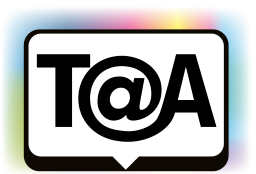- 2022: OLED937, OLED907, OLED807, OLED837, OLED857, OLED887, OLED707, PML9507, PUS8807, PUS8837, PUS8857, PUS8887, PUS8897, PUS8507, PUS8517
- 2021: OLED986, OLED936, OLED806, OLED856, OLED876, OLED706, PML9636, PML9506, PUS9206, PUS9006, PUS8556, PUS8546, PUS8536, PUS8506
- Dieses Thema hat 179 Antworten sowie 2 Teilnehmer und wurde zuletzt vor vor 3 Jahren, 2 Monaten von
 Toengel aktualisiert.
Toengel aktualisiert.
-
ErstellerThema
-
Dies ist der Diskussions-Thread zum Blog-Eintrag: Philips: Neue Firmware für 2021er High-End-TVs mit Android TV 10 Q (TPM211EA: 1.1.233.26).
-
ErstellerThema
-
AutorAntworten
-
Andrei Stein
Bei mir ist es nicht nur ein dezentes weißes Licht, sondern ein sehr helles Licht. Egal in welchem Modus und in welcher Lichtstärke ich es einstelle.
Tachchen,
es gibt verschiedene Ambilight-Treiber-/-Hardware, die in den verschiedenen Serien verbaut sind – von daher ist es schon gut möglich, dass Unterschiede bei gleicher Firmware vorhanden sind.
Toengel@Alex
Eric
@Solow89:
Hast du diesen Reset/Downgrade bereits gemacht: Wenn ja, wie? Ich würde irgendwann mal den OBR (One Button Reset) machen – warte aber noch, da ich in Kontakt mit Philips stehen (wenn dort wieder jemand online ist).solow89
Leider funktionieren die hier auf der Seite angeführten Methoden weder mit dem adb_fastboot noch mit der Termux App am TV. Ich war leider dementsprechend wenig erfolgreich… Muss nun wohl doch auf einen Bugfix warten.
Eric
Monsterbacke
Habe dasselbe Problem mit dem Ambilight meiner 77OLED806/12 und ebenfalls Phillips angeschrieben. Könnt ihr ggf. eure Case Nummern vom Phillips Support teilen so können wir ggf. mehr Druck ausüben…
Meine lautet 02747918
Eric
Meine Fallnummer: 02729272
Burkhard.K.
Wir haben seit dem letzten oder vorletzten Update das gleiche Problem. Helligkeit und Sättigung des Ambilight sind auf maximal gestellt. Es ändert sich auch nichts, wenn diese Einstellungen verändert werden.
In zwei Haushalten stehen je ein 65OLED806/12 und 77OLED806/12 als Vergleich zur Verfügung. Die 65 Zoll und 77 Zoll Geräte wurden je zum selben Zeitpunkt gekauft und weisen die aktuelle Software 233.026 auf. Bei den 65 Zoll TV wird das Ambilight in der Einstellung „Natürlich“ und „Spiel“ bei dunklen Bildszenen wie gewohnt abgedunkelt. Dies unabhängig davon, über welche Quelle eine Sendung empfangen wird.
Bei beiden 77 Zoll-Varianten ist das nicht der Fall. Beim Wechsel zwischen „Standard“, „Natürlich“ und „Spiel“ ist eigentlich keine signifikante Veränderung wahrnehmbar.
Da bis zum letzten oder vorletzten Update das Ambilight einwandfrei funktionierte und in beiden Haushalten damit zum gleichen Zeitpunkt es bei den 77 Zoll Geräten nicht mehr funktionierte, muss ein Softwarefehler vorliegen. Anders lässt sich das nicht erklären. Das zeigen ja auch die hier eingestellten Beiträge.
Meine Fallnummer:02739677
Übrigens, die OBR Methode bringt beim 77OLED806/12 gar nichts. So wie der Vorgang dort beschrieben wird, führt es nicht zu einem Reset. Die LED blinkt, dann kommt das Philips-Logo, anschließend das Android-Logo und schon erscheint ein Fernsehsender. Ich habe das schon bei einem 803 gemacht, da lief es problemlos.Burkhard.K.
Gestern hatte ich Kontakt zu Philips. Angeblich ist das Problem dort nicht bekannt. Mir wurde ein Link zum Herunterladen einer Software zugesandt.
Nach dem Laden der Software auf einen 2.0 USB-Stick, sollte ich wie folgt verfahren.2. Ziehen Sie das Netzkabel des Fernsehers ab und trennen Sie externe Geräte
Trennen Sie das Hauptstromkabel des Fernsehgeräts, während das Fernsehgerät eingeschaltet ist.
Trennen Sie alle Zubehörteile und Geräte vom Fernseher. Dazu gehört ggf. ein CAM-Modul. Durch das Trennen externer Geräte werden mögliche Störungen vermieden.3. Starten Sie das erzwungene Upgrade-Verfahren
Stecken Sie bei ausgeschaltetem Fernsehgerät das USB-Flash-Laufwerk in den USB-Anschluss des Fernsehgeräts. Bitte verwenden Sie einen USB 2.0 (innen schwarz) Port. Verwenden Sie keinen der USB 3.0-Anschlüsse (blaue Innenseite).
Schließen Sie das Netzkabel wieder an. Dadurch wird das Update gestartet.
Die OSD-Meldung „Software-Upgrade läuft…“ wird einige Sekunden lang angezeigt.
Anmerkung: Wenn das Update nicht automatisch startet, kann es sein, dass der USB-Stick falsch formatiert ist oder der USB-Stick ungewöhnlich lange braucht, bis er vom Fernseher erkannt wird. Versuchen Sie in diesem Fall bitte einen anderen USB-Stick.Warten Sie ca. 20 Minuten zum Hochladen der Software auf den Fernseher.
Beachtung:Unterbrechen Sie den Vorgang nicht durch Drücken von Tasten am Fernseher oder der Fernbedienung. Nach Abschluss der Installation wird der Fernseher automatisch neu gestartet.
4. Trennen Sie das USB-Flash-Laufwerk vom Fernseher
Wenn der Fernseher wieder im normalen TV-Modus hochgefahren ist, entfernen Sie das USB-Laufwerk vom USB-Anschluss des Fernsehers und löschen Sie die Upgrade-Dateien.
5. Fernseher neu installieren
Drücken Sie die Taste „Menü“ auf der Fernbedienung, scrollen Sie nach unten
[Einstellungen] > [Geräteeinstellungen] > [Info] > [Factory Reset] > [Factory Reset] > [Alles löschen] und drücken Sie „OK“ auf der Fernbedienung.Notiz: Durch die Neuinstallation des Fernsehers werden alle TV-Einstellungen/HDD-Aufnahmen gelöscht und der erste Installationsvorgang gestartet.
6. Fertig
Leider hat das bei meinem Gerät nichts gebracht. Die unter Pkt. 5 vorgegebene Verfahrensweise scheiterte daran, dass diese Schritte gar nicht verfügbar sind. Es gibt die Punkte [Geräteeinstellungen] > [Info] > [Factory Reset] > [Factory Reset] > [Alles löschen] leider nicht. Auch die vollständige Neuinstallation brachte nichts.
Eric
@Burkhard:
Danke für die ausführlichen und hilfreichen Infos.
OBR wollte ich irgendwann mal testen. Ich habe auch einen 77er – aber wenn das mit dem Gerät nicht funktioniert…
Ich warte immer noch auf die Rückmeldung vom Philips Fachbereich – dann hoffentlich jemand mit Kompetenz.solow89
Ich habe nun ebenfalls ein Support-Ticket bei Philips zu dem Thema angelegt. Vielleicht bringt es ja was, wenn genug Beschwerden zu dem Thema eingehen :P Meine Fallnummer: 02750235
Maley
Guten Abend zusammen,
ich habe mit dem letzten Update leider ein ganz anderes Problem als alles bisher hier genannte.. Ich habe vor kurzem einen OLED 706 geliefert gekriegt und an die Wand gepackt, Updates drauf und los ging es. Das Problem: Ich habe absolut heftige Tonverzerrungen über die beiden HDMI 2.1 Eingänge. Der Ton Rauscht, zischt, ist zu hoch, zu tief.. Angeschlossen ist ein Hardwaremonster Notebook mit einer RTX 3070 und am anderen HDMI Eingang habe ich eine PS5 dran.
Da ich davon ausging, dass die Boxen des TVs hinüber sind, habe ich mir einfach mal einen neuen bei MediaMarkt bestellt (Der erste ist nicht von Media, sondern von ExtremeDigital) und habe diesen eben munter ausprobiert. Also genau der gleiche TV direkt neben dem anderen, der an der Wand hängt. Ich habe dieses Mal kein Software Update durchgeführt und habe die bereits installierte Fassung genutzt und siehe da, es lief alles. Zu diesem Zeitpunkt war ich mir noch nicht im klaren darüber, dass es an der Software liegen könnte.. ich dachte ja einfach die Lautsprecher des ersten Geräts sind hinüber. Naja dann habe ich das Software Update durchgeführt von der ursprünglichen Version: TPM211EA_R.001.001.113.216 -> zu der aktuellen Version: TPM211EA_R.001.001.233.026.
Und ratet mal welche Boxen nun ebenfalls total verzerrt klingen… :D Das Update hat die Lautsprecher des neuen Geräts aus dem MediaMarkt ebenfalls komplett zerstört.
Da ich nun Gewissheit habe, dass es nur an dem Software Update liegt, möchte ich gerne die Firmware des zu erst gekauften Gerätes zurücksetzen.. Einer Ideen, wie ich an die vorherige Software Version komme? Ich kann hier auf der Toengel-Seite auf keine der vorherigen Firmwareversionen klicken, um diese herunterzuladen.. Gibt es hier einen Trick?
Die Hotline von Philips ist aufjedenfall fürn Arsch.. ich habe mich am Montag dort gemeldet mit meinem Problem und warte auf die versprochene Antwort innerhalb eines Werktages…
Burkhard.K.
@Maley, leider passt das von dir geschilderte Problem, so gar nicht in diesen Blog. Hier geht es ausschließlich um einen Softwarefehler beim 77OLED806/12.
Vielleicht solltest du einen eigenen Blog hierzu starten.
Mit freundlichen Grüßen
BurkhardBurkhard.K.
Ich habe von Philips eine neue Anleitung für OBR erhalten, die ausschließlich für die Modelle ab 2019 gilt.
“Die [One Button Recovery] kann wie folgt ausgelöst werden:
– Schalten Sie das Fernsehgerät aus, indem Sie es vom Stromnetz trennen.
– Drücken Sie den Joystick nach unten und halten Sie ihn gedrückt. (Drücken Sie den Joystick nach hinten, wenn das Joystick-Panel nach unten zeigt)
– Schalten Sie das Fernsehgerät ein, während Sie den Joystick weiterhin nach unten oder hinten halten.
– Warten Sie, bis der LED-Blinkvorgang einsetzt (die LED blinkt einige Sekunden lang in schneller Folge) oder bis das Fernsehgerät hochgefahren ist.
-Lassen Sie den Joystick los.
– Der Fernseher wird nun neu gestartet und löst erneut den Erstinstallationsmodus aus.
Sie können den Fernseher jetzt von Grund auf neu installieren und beurteilen, ob das Problem behoben ist.Das habe ich natürlich gemacht, hat aber nichts gebracht. Es bleibt beim Softwarestand 233 026. Das kann aber auch daran liegen, dass ich ja mit dem Zwangsupdate über den USB-Stick alle vorhergehenden Softwareversionen gelöscht hatte. Vielleicht kann es ja mal jemand so versuchen, der noch alle Versionen im Verlauf hinterlegt hat.
Ansonsten wünsche ich einen guten Rutsch. Regt euch nicht über das Ambilight auf, es gibt wirklich schlimmere Probleme.Burkhard.K.
Nur nochmal der Hinweis. Den Button nicht reindrücken, sondern nach unten ziehen oder drücken. Dann funktioniert OBR.
-
AutorAntworten